
عمل هذه الأداة هي أن تصنع من
نظام ويندوز7 نسخة محمولة على وصلة USB يمكن تشغيلها على أي جهاز وتعمل
مثل نسخة DVD، في هذا الموضوع سأشرح -بإذن الله- طريقة صنع هذه النسخة من
شرح رائع وسهل جداً وجدته بإحدى المواقع الأجنبية.
نبدأ الشرح على بركة الله:
1-لابد من وجود ذاكرة فلاش لا تقل عن 4 جيجا خالية بالكامل من أي بيانات.
2-تحميل برنامج Windows 7 USB DVD Download Tool.
3-البدء بتثبيت البرنامج على جهازك أو أي جهاز أخر تريد التثبيت عليه.

4-
بعد أن يتم التثبيت ستجد أيقونة مختصرة للبرنامج على سطح المكتب قم
بالضغط عليها لتبدأ العمل، في حالة لم تجدها اضغط على البحث في قائمة ابدأ
وابحث عن كلمة “USB”، بعد أن تضغط على الأيقونة من المفترض أن يظهر لك
مربع مثل ما في الصورة تحت، البرنامج لا يتعامل سوى مع صيغة DVD واحدة وهي
صيغة ISO images، لذلك إذا كانت النسخة التي لديك مختلفة قم بتحويلها إلى
نفس هذه الصيغة، واضغط بعد ذلك على NEXT.

5- في هذه الصورة.. اضغط على USB device.
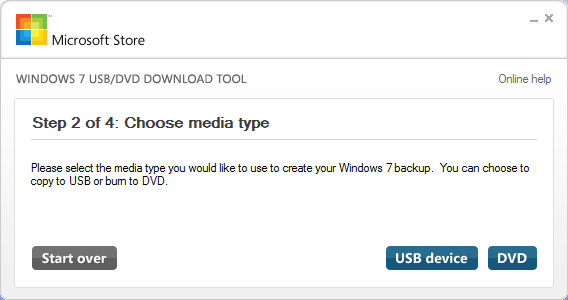
6-
قبل أن تستمر تأكد أنك اخترت وصلة USB الصحيحة وأن تكون خالية من أي
بيانات أخرى مهماً كانت، ثم اضغط بعد ذلك على Begin copyibg.

7-سيقوم
البرنامج في حالة اكتشافه وجود بيانات أخرى على الوصلة بإبلاغك بذلك،
اضغط بعد ذلك على Erase USB Device ليقوم البرنامج بمسح أي بيانات موجودة
في الوصلة.

8-ستظهر صورة أخرى تخبرك أنك اخترت مسح البيانات، اضغط على yes ليبدأ البرنامج بالعمل.

9- الوقت المتوقع أن تستغرقه هذه العملية ما بين 10- 15دقيقة، وذلك على حسب سرعة وقوة أداء الجهاز.

10- بعد أن تنتهي عملية النسخ والتحويل ستظهر لك رسالة تخبرك بنجاح العملية، كما في الصورة:

عند هذه النقطة يمكنك الآن إغلاق البرنامج واستخدام USB لتثبيت ويندوز7 على
أي جهاز تريد، تذكر في حالة أردت فصل وصلة USB عن الجهاز أن تقوم بعمل
إيقاف تمهيدي للوصلة وعدم فصلها مباشرة من الجهاز لأن ذلك قد يضر
بالبرنامج، ويستحسن قبل فصل وصلة USB أن تقوم بتجربتها على نفس جهازك من
أجل التأكد أنها تعمل بشكل سليم.
______________________________________


